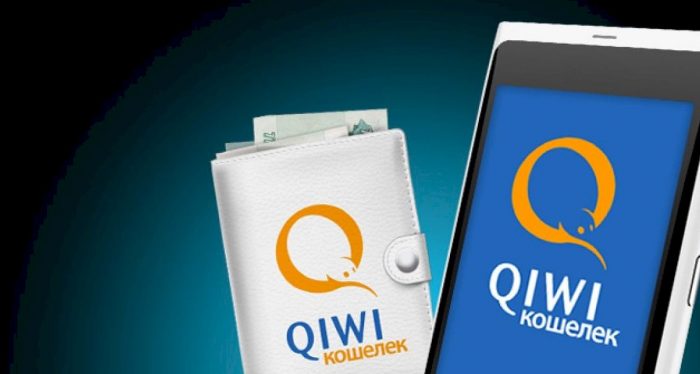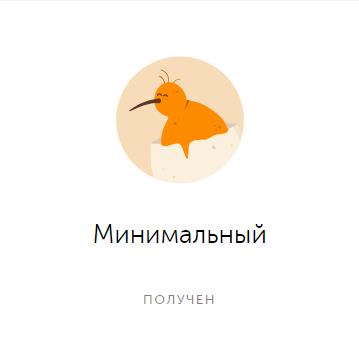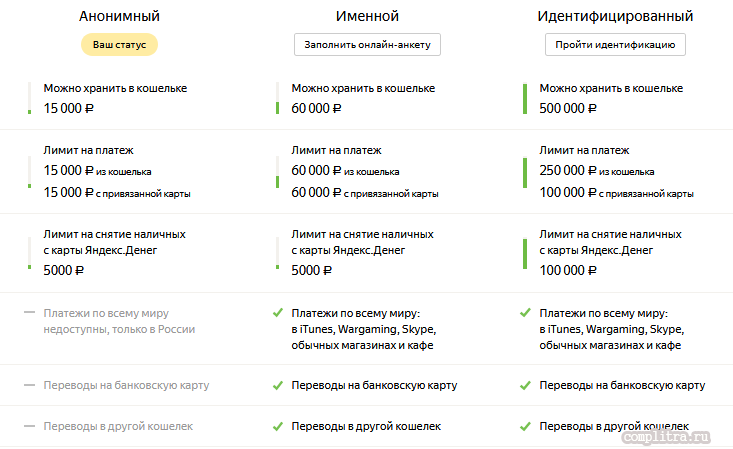Вебмани кошелек
Содержание:
- Что необходимо знать для открытия кошелька Webmoney
- Как перевести деньги на кошелек Вебмани
- Пошаговая инструкция по работе с Webmoney
- Вход в Вебмани
- WMID и WM-кошелек, в чем разница
- О преимуществах открытия карты «Вебмани»
- Авторизация в системе Вебмани – как войти в Webmoney
- Регистрация в системе – как зарегистрировать Вебмани кошелек
- Регистрация в WebMoney
- Прогноз погоды от Яндекс.Погоды
- Аттестаты: виды и особенности
- Что такое Вебмани и Вебмани кошелек
- Создание кошелька
- Управление кошельками Вебмани
- Тарифы ввода/вывода
Что необходимо знать для открытия кошелька Webmoney
Начнем с того, что процесс открытия кошелька вебмани подразумевает, что вы зарегистрированы в системе WM: у вас есть идентификатор участника (WMID), аттестат и вы являетесь пользователем одной из систем управления электронными кошельками webmoney — WM Keeper.
Идентификатор участника (WMID) – 12-тизначная цифровая последовательность, которая является своеобразным адресом пользователя в системе. WMID присваивается при регистрации. Его нельзя использовать для операций со средствами, но к нему привязаны такие параметры, как уровень доверия, уровень деловой активности, уровень платежеспособности и т.д.
Аттестат – это совокупность подтвержденных данных пользователя. Чем больше данных вы предоставляете, тем выше уровень вашего аттестата, тем большие возможности вам предоставляет система. Например, при наличии аттестата первого уровня «Псевдоним», вы можете создать только webmoney wmz кошелек и webmoney wmg кошелек, а также кошельки в титульных знаках, эквивалентных национальной валюте. Для граждан России — это рублевый кошелек.
WM Keeper – это специальное программное обеспечение для управления электронным кошельком. Виды WM Keeper:
- Keeper Standard (Mini)
- Keeper WinPro (Classic)
- Keeper WebPro (Light)
- Keeper Mobile
По умолчанию при регистрации вам предложат использовать браузерное приложение Keeper Standard (Mini), но большинство пользователей предпочитают Keeper WinPro (Classic). Он работает на всех устройствах и включает оптимальный набор функций. Скачать Keeper WinPro (Classic) можно по прямой ссылке на официальном сайте Webmoney. Для его установки, правда, требуется получение аттестата формального уровня, т.е. нужна определенная степень идентификации личности.
Интерфейс Keeper Standart достаточно дружественный, поэтому особой сложности в осуществлении операций нет. Для пользователей всегда доступна служба поддержки, также стоит заглянуть на страницу с FAQ.
Как перевести деньги на кошелек Вебмани
Перевод средств на известный вам wm-идентификатор (wmid) невозможен. Перевести деньги можно только зная конкретный номер кошелька. Кроме того, с помощью внутреннего функционала системы можно не только перевести деньги, но и выставить счёт – поэтому если вы хотите не ошибиться при переводе средств, попросите вашего получателя средств оформить перевод таким образом. Выставленный счёт – гарантия того, что вы точно отправите средства!
Деньги переводятся одним из способов – непосредственно либо с кодом протекции, гарантирующим, что только вы и получатель будете задействованы в конкретном переводе. Код выставляется на любой срок от 1 до 365 дней, а по истечении этого периода, если правильный код не введён, средства возвращаются отправителю.
Это интересно: при желании вы сможете сколько угодно раз сменить автоматически генерируемый код перед переводом денег – это удобно, если вы хотите найти необычную, но легко запоминаемую комбинацию.
Пошаговая инструкция по работе с Webmoney
Разберем, как пользоваться Вебмани при совершении базовых действий и операций.
Создание аккаунта
Создать аккаунт можно через веб-приложение WM Keeper Standart на официальном сайте. Регистрация в системе происходит в несколько этапов:
После нажатия кнопки «Регистрация» откроется окно, в котором нужно указать свой номер телефона:
Далее происходит стандартное подтверждение путем указания кода из SMS сообщения:
Затем произойдет проверка регистраций на указанный номер телефона. Если они есть, система предложит пройти перерегистрацию либо войти в существующий аккаунт:
В конце задается пароль на русском или английском языке:
После окончания регистрации произойдет автоматическая авторизация, и система предложит создать первый кошелек:
Учитывая, что WebMoney — это не обычный платежный сервис, пользователю доступно открытие нескольких кошельков: от рублевых и валютных до специальных под криптовалюту. При необходимости лишние счета всегда можно удалить.
Пополнение кошелька
В зависимости от валюты открытого кошелька, различаются способы его пополнения, а также комиссия. Вариантов очень много, и посмотреть их все можно на следующей странице http://www.webmoney.ru/rus/inout/topup.shtml#bank-card_method:
Вывод средств из системы
Вариантов вывода также много, и они различаются скоростью, комиссией и другими условиями http://www.webmoney.ru/rus/inout/withdraw2.shtml:
Привязка карты
Если web money — ваш основной электронный кошелек, либо он часто используется, целесообразно привязать к нему банковскую карту. Перед началом процедуры необходимо получить статус не ниже формального и загрузить в систему сканированные страницы паспорта с фото и датой выдачи. После этого можно начинать привязку.
Для этого нужно перейти на специальную страницу https://banks.webmoney.ru/Home, авторизоваться в личном кабинете и нажать кнопку «Прикрепить»:
Далее выбрать кошелек из списка существующих:
Ввести платежные данные карты и сумму перевода, которая необходима для подтверждения:
После стандартного подтверждения новая карта появится в личном кабинете:
Необходимо учитывать, что привязка рублевой банковской карты доступна только резидентам РФ.
Обменники Webmoney
Вебмани-кошелек предлагает 3 основных способа обмена денежных средств, каждый из которых имеет свои особенности.
Самый простой и быстрый вариант — поменять непосредственно в личном кабинете. Для этого выбирается кошелек, на который будет поступать обменная валюта, и в списке возможных действий с ним выбрать, откуда производить конвертацию (место списания). Операция происходит моментально, а курс определяется по среднему значению внутреннего обменника:
Второй способ предполагает использование внутреннего обменника на сайте WM Exchanger https://wm.exchanger.money/asp/wmlist.asp. Здесь представлено большое количество заявок обмена титульных знаков внутри системы. Если подходящей нет, можно создать свою. Фиксированного курса и комиссии нет (стандартные 0,8 % взимаются в любом случае), все условия пользователи определяют самостоятельно. Гарантом выступает сама компания, поэтому сделки абсолютно безопасны.
Использование внутренней биржи позволяет произвести обмен на выгодных условиях с минимальной комиссией, но требует некоторого времени:
Если по каким-либо причинам системная биржа не подходит, можно воспользоваться сторонними авторизованными обменниками. Они перечислены на сайте Вебмани http://www.megastock.ru/Resources.aspx?gid=2, где можно посмотреть их рейтинг и отзывы.
Помимо официальных обменных пунктов, в Интернете существует множество сторонних, предлагающих еще больше возможностей. Одним из таких является BestChange. Общие принципы работы аналогичные, но пользоваться такими сервисами целесообразно, когда нет доступа к системной бирже, либо на ней отсутствует подходящая заявка.
Вход в Вебмани
Вход осуществляется любым удобным способом: через WMKeeper
- Classic (наиболее многофункциональный способ),
- Standard (Mini) – браузерноеприложение,
- Light,
- Mobile.
Вход осуществляется посредством указания WMID и пароля (для Classic / WinPro). Также для входа при использовании автономной программы пригодится файл ключей – это выручит вас, если вы забудете пароль для входа. Второй вариант входа –E-num Storage. Кроме того, через браузерное приложение вы сможете войти, нажав кнопку «Вход», с помощью номера вашего мобильного – после ввода его номера и пароля.
WMID и WM-кошелек, в чем разница
WMID — это ваш личный регистрационный номер в системе WebMoney. Он появляется сразу после регистрации в сервисе. Состоит из 12 цифр и используется для входа в ваш аккаунт. Например, WMID: 289384706011.
Под своим номером вы можете создавать кошельки Вебмани.
Виртуальный кошелек Вебмани — ваш основной инструмент для работы в системе. Только с его помощью вы будете получать и переводить деньги. Все WM-кошельки привязаны к вашему WMID.
Кошельки различаются валютой. У каждого кошелька свой именной 12- значный номер с префиксом для обозначения валюты. Например, номер рублевого кошелька: R124535670389.
Типы валютных кошельков Вебмани
| Типы кошельков Вебмани | Валюта/Предназначение |
|---|---|
| R(WMR) | Российские рубли |
| Z(WMZ) | Доллары США |
| E(WME) | Евро |
| U(WMU) | Украинские гривны |
| B(WMB) | Белорусские рубли |
| K(WMK) | Казахские тенге |
| X(WMX) | Здесь лежат титульные знаки, которые эквивалентны Bitcoin. 1 WMX равен 0,01 BTC |
| G(WMG) | Наличность эквивалентна золоту 1 WMG равен 1 грамму золота |
| Кошелек типа С и кошелек типа D | Для получения и выдачи кредитов. Открытие таких кошельков новичку недоступно |
Переводы в системе WebMoney осуществляются исключительно между кошельками одного типа. Например, вы можете перевести деньги со своего Z-кошелька на одноименный Z-кошелек другого участника системы. Но с Z-кошелька нельзя перевести денежные средства на R-кошелек. Для конвертации валюты следует воспользоваться ссылкой обмена средств.
О преимуществах открытия карты «Вебмани»
Карта «Вебмани» пригодится всем, кто ценит простоту, удобство и множество различных бонусов при обслуживании. Несколько преимуществ данного платежного сервиса:
- использование средств на электронном кошельке без их снятия или перевода;
- можно оплачивать покупки в интернете;
- оплата тех или иных услуг онлайн;
- отсутствие комиссии.
В целом виртуальная карта WebMoney имеет те же преимущества, что и стандартная пластиковая, например, Visa, к тому же ее можно привязать к счетам банков, которые сотрудничают с данной платежной системой.
Преимущества привязки собственного счета к пластиковой карточке «Вебмани»:
- быстрые транзакции между счетом электронного кошелька и банка;
- обналичивание средств с минимальным процентом;
- снятие денег в банкомате;
- оплата покупок и услуг не только онлайн, но и в реальных магазинах.
В том числе человек, который получил виртуал или пластик от платежной системы WebMoney, может воспользоваться услугами кешбэка при покупках в магазинах, которые предоставляют данную возможность, а также другими бонусами, действующими для его электронного кошелька и банковского счета.
Авторизация в системе Вебмани – как войти в Webmoney
В последующем для авторизации в системе Вебмани необходимо будет ввести ваш логин, пароль, и распознать и ввести цифру с картинки.
Авторизация осуществляется на сайте Вебмани, в верхнем правом углу необходимо выбрать «вход» в систему.
Webmoney keeper
Вебмани кипер (WM keeper) – электронная система данных о кошельках и транзакциях пользователя, сервисах платежной системы Вебмани. Пользование Вебмани кипер осуществляется бесплатно.
В зависимости от того, какое устройство вы используете – ноутбук, планшет, телефон, нетбук – вы можете подобрать себе удобное приложение/программу для использования.
Webmoney keeper представлено в различных интерфейсах: от приложения к браузеру сети, до отдельной программы, самостоятельной.
Интерфейс WM keeper довольно просто позволяет получать информацию о состоянии расчетов, балансе кошельков, обновлять данные (см. на рис.).
Вебмани кипер позволяет быть более мобильным, упростить свою работу в системе вебмани.
Основные функции, осуществляемые WM keeper (аналогичны для пользователей системы в России, Беларуси, Украине):
- Авторизация в системе WM по логину и паролю;
- Авторизация в системе WM через социальные сети;
- Работа в системе вебмани не только за экраном компьютера, но и с помощью других устройств (телефон, планшет, нетбук);
- Обновление данных о сумме на счетах;
- Пополнение баланса вебмани-картами;
- Переводы денег;
- Операции по выписке и оплате счетов;
- Выписки по последним произведенным операциям;
- Оплата услуг;
- Перерод средств с банковской карты и обратно;
- Ведение переписки.
Использование WebMoney Keeper Classic
Вебмани кипер классик – программа, устанавливаемая на компьютер для проведения мгновенных онлайн транзакций в системе вебмани с использованием денег в таких валютах как рубль, евро, гривна и др.
Основные функциональные возможности данной программы – см. выше. Вебмани кипер классик устанавливается на компьютеры с операционной системой Windows всех поколений, начиная от ХР.
Для дополнительной защиты используется секретный ключ (ENUM-подтверждение).
Использование WebMoney Keeper Light
Вебмани кипер лайт представляет собой облегченную версию Вебмани кипер классик, позволяющую осуществить доступ к Вебмани с любого компьютера, а также мобильного телефона.
Один из плюсов Вебмани лайт – не требуется установка программы на компьютер, так как при работе используется защищенное соединение. Версия лайт позволяет работать на любой платформе, любом браузере.
Авторизация в системе происходит с помощью персонального сертификата либо введением логина/пароля.
Аккаунт, зарегистрированный в WM Keeper WebPro (Light), нельзя использовать в работе с клиентом WM Keeper WinPro (Classic), и наоборот. Можно использовать совместно с Keeper Standard (Mini) и Keeper Mobile.
Использование WebMoney Keeper MINI
Самый быстрый, простой и мобильный способ использования вебмани-кошельков (не обязательно всех, можно подключить только несколько определенных) – с установлением максимальных сумм по транзакциям в сутки (лимитов).
Вебмани кипер мини подходит в особенности для начинающего пользователя, так как наименее запугивает файлами паролей/ключей/подтверждений и т.д.
Немаловажно, что аккаунт, зарегистрированный в Вебмани кипер мини, позволяет работать с пользователями Вебмани кипер лайт и наоборот.
Обнаружили ошибку? Выделите ее и нажмите Ctrl + Enter.
Регистрация в системе – как зарегистрировать Вебмани кошелек
Для того, чтобы стать участником системы Webmoney, нужно:
- На сайте https://www.webmoney.ru/rus/ выбрать меню «Регистрация»
Введите номер Вашего телефона (в формате 79ХХХХХХХХ) или используйте «войти через социальные сети»
Заполните вручную появившуюся анкету (либо данные выгрузятся – если вы используете вход через соцсети). Проверьте правильность данных.
Проверьте свой почтовый ящик (папки «входящие», «спам») – вам придет письмо с кодом регистрации. Нужно ввести его в соответствующее поле либо перейти по прямой ссылке из письма о регистрации.
На указанный в первом шаге номер телефона придет смс с кодом, который нужно ввести в окно подтверждения номера телефона.
Придумайте удобный для вас пароль. Желательно использовать буквы и цифры, так как чем проще ваш пароль, тем больше вероятность вашей незащищенности от мошеннических действий.
Регистрация пользователя в системе Webmoney завершена.
Регистрация в WebMoney
Начало регистрации в системе Webmoney. Тут и далее фото с webmoney.ru
1. Заполнить графу с номером сотового телефона.
2. Ввести код, который придет в смс на указанный номер.
3. Придумать надежный пароль, поставить чекбоксы на соглашение системы и разрешение на обработку персональных данных, нажать «далее».
Вот и все! Вы завершили базовую регистрацию в системе Webmoney.
Возможные нюансы
Если на номер телефона, который вы указываете, ранее уже создавался кошелек вебмани, вам будет предложено авторизоваться через один из ваших WMID или же пройти процедуру повторной регистрации.
Создание кошельков Webmoney
Процесс регистрации закончен, после этого владельцу сразу присваивается персональный WMID (адрес в системе для переписки с участниками системы и выставления счетов). Теперь необходимо создать рублевый (WMR) или долларовый (WMZ) кошелек. По большей части сайты используют именно их.
Разумеется, вы можете создавать и любые другие типы кошельков:
Для получения, например, формального аттестата понадобится отправление скана или фотографий паспорта. Указанную процедуру необходимо пройти, чтобы подтвердить личность пользователя электронного сервиса.
Кроме того, владелец кошелька с аттестатом сможет проверить WMID другого человека и узнать, есть ли негативные или позитивные отзывы о нем от других участников виртуального сервиса «Вебмани».
Прогноз погоды от Яндекс.Погоды
| Сайт Яндекс.Погоды |
Скачать мобильное приложение: Android или |
«Яндекс» не имеет своей метеорологической инфраструктуры: спутников, радаров облачности и осадков, магнитных датчиков и прочего. Зато крупнейший поисковик обладает огромным опытом программирования софта.
В 2015 году «Яндекс» представил технологию «Метеум». Технология отличается наличием машинного обучения – своя модель на основе терабайт данных о текущей погоде со всего мира сравнивается с прогнозами других сервисов, сравнивается и рассчитывается вероятность. «Метеум» может обучаться и уточнять свои данные. Первоначально «Метеум» рассчитывал погоду для пользователя по каждому его запросу, как это делает поисковик при формировании поисковой выдачи.
С 30 ноября 2017 года Яндекс запустил новую версию Яндекс.Погоды. Температуру, ветер, давление теперь можно увидеть на интерактивной карте с временной шкалой – можно узнать на 36 часов в прошлое или будущее что было и что будет. Метеорологические данные рассчитываются теперь заранее и хранятся офлайн.
Возможности веб-сайта Яндекс.Погоды:
- почасовой прогноз на сутки;
- прогноз на 10 дней;
- прогноз на месяц;
- осадки, температура, ощущаемая температура, ветер, давление, влажность;
- заход и восход солнца, продолжительность светового дня;
- температура воды для прибрежных городов;
- УФ-индекс и геомагнитная обстановка;
- интерактивные карты со шкалой времени: осадки + молнии, температура, ветер, давление, пыльца;
- можно сравнить погоду в нескольких точках.
Возможности мобильного приложения «Я.Погода»:
- почасовой прогноз на сутки;
- прогноз на 10 дней;
- осадки, температура, ощущаемая температура, ветер, давление, влажность;
- температура воды для прибрежных городов;
- УФ-индекс и геомагнитная обстановка;
- интерактивная карта осадков со шкалой времени для России, Европы, Азии и Северной Африки.На карте данные выводятся с задержкой около получаса.
Основные достоинства:
- интуитивно понятный и красивый интерфейс;
- высокое разрешение прогнозной сетки;
- хорошая интерактивная карта с дождевыми облаками и предупреждениями о молниях;
- уникальный сервис сравнения погоды в разных точках — аналог сравнения товаров в Яндекс.Маркете;
- для солнечных и жарких дней полезен индекс ультрафиолетового излучения (УФ-индекс), чтобы не сгореть на солнце.
Основные недостатки:
- не показывает изменение температуры в виде графика. В табличном виде не очень удобно воспринимать изменение погоды в динамике.
- температуру воды показывает только для прибрежных городов;
- интерактивная карта осадков запаздывает (примерно на пол часа) и доступна не для всего мира.
Аттестаты: виды и особенности
Каждому пользователю Вебмани выдается аттестат. Это цифровое удостоверение личности. В нем указаны: Ф.И.О клиента, данные паспорта, контактные сведения.
В WebMoney существуют несколько типов аттестатов:
- Псевдонима.
- Формальный.
- Начальный.
- Персональный.
Чем выше статус вебмани аттестата, тем больше прав предоставляется участнику системы.
| Виды аттестатов | Для кого | Как получить | Возможности |
|---|---|---|---|
| 1.Аттестат псевдонима. | Для новичков. | Выдается бесплатно при регистрации в системе WebMoney. | Для оплаты счетов, небольших переводов, совершения покупок в интернете. Баланс кошелька не выше 45 тыс. рублей. |
| 2.Формальный аттестат. | Для продвинутых пользователей, фрилансеров. | Предоставляется бесплатно после ввода данных паспорта и загрузки копии этого документа | Для вывода наличности, оплаты разнообразных счетов. Можно привязать банковскую карту, взять небольшой кредит. На кошельке можно хранить 200т.р |
| 3. Начальный аттестат. | Предназначен для представителей малого бизнеса, интернет-компаний. | Можно получить платно после проверки паспортных данных или автоматически бесплатно после выполнения ряда условий. | Позволяет:вводить и выводить финансы на банковские карты. Доступны кредитные операции. Можно хранить 900 тыс рублей |
| 4.Персональный аттестат. | Для бизнеса. | Выдается платно,после предоставления своих документов или нотариально заверенных копии оригиналов, удостоверяющих личность клиента. | Открывается доступ ко всем функциям системы WebMoney. Аттестат позволяет пополнять эл. кошелек и выводить деньги с WebMoney. До 9 миллионов на кошельке. |
Что такое Вебмани и Вебмани кошелек
Несмотря на то, что Webmoney является первой электронной системой расчетов, созданной в России и одной из первых в мире, приличное количество активных пользователей других электронных кошельков не знают, что такое вебмани. По данным Mediascope в 2018 г. услугами Webmoney воспользовалось около 39 % россиян, совершавших платежи в Интернете.
Одной из причин этого является уникальность сервиса и относительная сложность при работе с ним. Однако разобравшись, можно получить возможности и преимущества, которые не способна предложить ни одна другая платежная система.
Рассмотрим, что такое webmoney, более подробно. WebMoney Transfer — это международная система для расчетов, особая среда для ведения бизнеса в Интернете. Была основана в 1998 г. По состоянию на 2020 г. в системе насчитывается более 40 миллионов активных пользователей.
Вебмани предлагает сервисы, с помощью которых можно вести учет, обменивать средства, привлекать финансы, выполнять безопасные операции, а в случае чего обращаться к администрации за разрешением спора. Основой безопасности использования являются моментальные и безотзывные транзакции.
Необходимо отметить, что Вебмани — это не электронный кошелек с юридической точки зрения, поскольку в России компания не зарегистрирована в качестве электронной платежной системы. Внутри системы пользователями совершается оборот специальных титульных знаков (являющихся единицей измерения), привязанных к разным валютам и золоту. По состоянию на май 2020 г. система поддерживает 13 видов кошельков:
Участники вправе открывать свои кошельки у любого гаранта, но для удобства все они помещаются в единый кабинет — keeper, которому присваивается идентифицирующий номер пользователя — WMID.
Разберем, что это такое wm кипер. WM keeper — это программное обеспечение, позволяющее работать с системой WebMoney. Самой популярной является веб версия, используемая на официальном сайте, но при желании пользователь может скачать более продвинутые варианты.
Для получения полноценного доступа к системе и возможности взаимодействия с другими участниками, пользователь должен предоставить личные данные о себе. Вся информация проверяется в специальном сервисе WM-аттестации https://passport.webmoney.ru/asp/pasMain.asp.
По результатам выполнения операций с другими пользователями, каждому участнику присваивается специальный уровень — BL.
Создание кошелька
В личном кабинете кликаем на раздел “Финансы”.
Жмём синий плюсик и выбираем “Создать кошелёк”.
Выбираем валюту. Знакомимся и принимаем условия соглашения, нажимаем “Создать”.
Я создал два основных кошелька – долларовый и рублёвый. Смотрите на скриншоте, вот эти номера можете давать заказчикам, чтобы получать деньги, заработанные в интернете.
Пока что у вас аттестат псевдонима, с ним можно получать и отправлять переводы внутри WM, пополнять кошельки через терминалы наличными, совершать покупки в магазинах и оплачивать коммуналку. Разве что недоступен вывод на пластиковую карту (для этого нужен начальный аттестат), но пока этого вполне достаточно.
Чуть позже расскажу, как расширить функционал WebMoney, получив следующие аттестаты.
Теперь можете скачать приложение WebMoney Keeper на своё мобильное устройство для удобства управления личным кабинетом.
Управление кошельками Вебмани
Управлять созданными WM- кошельками вы сможете через браузер или через приложения Кипер, установленные на компьютер, либо на сотовые устройства.
Система Вебмани предлагает такие способы управления:
- Keeper Standard(mini)
- Keeper Mobile
- Keeper WinPro(Classic)
- Keeper WebPro(Light)
Keeper Standard (mini) — приложение доступно сразу после регистрации в системе. Чтобы зайти в личный кабинет необходимо ввести логин, пароль и проверочный код с картинки.
Все денежные операции (перевод и вывод денежных средств, оплата различных услуг) выполняются после подтверждения sms-кода, который высылается на ваш мобильник.
Недостаток Keeper Standard — в приложении можно создать лишь по одному кошельку для каждого вида валюты.
Keeper Standard работает в любом браузере.
Keeper Mobile — программа для управления кошельками с помощью гаджетов (планшетов, смартфонов и ПК). Для его установки авторизуйтесь на сайте WebMoney.
Потом зайдите в «Настройки», далее в «Приложения». Тут найдите необходимое для вас мобильное приложение и установите его.
Все операции проводятся с помощью коротких зашифрованных команд. Чтобы миновать ограничения на сумму средств в кошельках, получите начальный аттестат и выше.
Keeper WinPro (Classic) —приложение, которое устанавливается на компьютер. Программа считается самой безопасной и надежной. Для доступа в виртуальный кошелек применяется секретный ключ.
В Keeper WinPro можно открыть несколько WM-кошельков одного типа. Можно проводить кредитные операции. Приложение открывает доступ ко всем функциям системы Вебмани.
Программа совместима со всеми операционными системами Windows.
Keeper WebPro (Light) — приложение без установки ПО на компьютер.
Вход в Keeper WebPro осуществляется посредством: персонального сертификата или через сервис авторизации E-num.
Пакет услуг Keeper WebPro и Keeper WinPro одинаков, но WebPro удобнее, поскольку не требует установки программы (и с ним удобнее можно на территории Украины через VPN в браузере).
Тарифы ввода/вывода
За операции по вводу/выводу средств в/из системы, взимается плата в
соответствии с действующими тарифами агентов (см. таблицу).
USD
| Способ | Срок | Комиссия агента |
|---|---|---|
| Перевод из коммерческого банка | 1—2 банковских дня | Комиссия — 2-3% + 0.2 USD |
| Через обменный пункт | По договоренности | Комиссия обменного пункта |
| C банковской карты | онлайн | Комиссия 2-3% |
| Электронными деньгами |
онлайн | Комиссия от 0% |
EUR
| Способ | Срок | Комиссия агента |
|---|---|---|
| Предоплаченной WME-картой | Мгновенно | По договоренности |
| Обмен на бирже wm.exchanger | Мгновенно | По договоренности |
| Обмен на электронные валюты других систем | По договоренности | Комиссия обменного пункта |
| С банковской карты | онлайн | Комиссия 2-3% |
|
Банковским переводом (для физических лиц, менее 10 000 WME) |
1-3 банковских дня | Комиссия банка |
|
Терминалы НЕТТО Процессинг в Молдове |
Мгновенно | 0 (по курсу агента) |
|
Банковским переводом онлайн |
Мгновенно | 2% |
| Наличными в отделениях банков |
Мгновенно | 2% |
| Через Терминалы TelCell в Армении |
Мгновенно | 3% |
| Наличными через систему денежных переводов CONTACT |
10-15 минут | 2% (минимум 3 евро) |
RUR
| Способ | Срок | Комиссия агента |
|---|---|---|
| Наличными в терминалах, кассах, пунктах приема оплаты | ||
| Наличными в банках | ||
| Почтовым переводом | 2-5 банковских дней | 0,5% + комиссия почты 1,4% (не менее 35 рублей). |
| Через системы денежных переводов | см сайт |
|
| Банковским переводом | 1-3 банковских дня | 0-2% см. сайт |
| С банковской карты | Мгновенно | см сайт |
| Через интернет-банкинг | Мгновенно |
см. сайт |
| Со счета мобильного телефона | Мгновенно |
Билайн — 8,6% + 10 руб. |
WMG
| Способ | Срок | Комиссия агента |
|---|---|---|
| Обмен на одной из секций биржи wm.exchanger или через WM-Кипер (пример) |
Мгновенно | По договоренности |
| Обмен на наличные в обменных пунктах | По договоренности | По договоренности |
| Обмен на электронные валюты других систем | По договоренности | По договоренности |
|
Банковским переводом на основании постоянных договоров с Metdeal |
1-3 банковских дня | Текущая цена указана на сайте |
|
Банковским переводом на основании инвойсов (для физических лиц) |
1-3 банковских дня | Текущая цена указана на сайте (заявки до 200 WMG + 8USD) |
Казахские тенге
| Способ | Срок | Комиссия агента |
|---|---|---|
| Банковский перевод | 1-2 банковских дня | по тарифам банка |
| Со счета в системе ЕКЗТ | Моментально | 0% |
| Картой Виза/Мастер через систему ЕКЗТ | 5 минут | 0% |
| Терминалы наличных через ЕКЗТ(Qiwi/Kassa24) | 30 минут | 0-4% |
| Банкоматы банка АО Банк Центркредит через систему ЕКЗТ | 30 минут | 0% |
| В отделениях АО «Эксимбанк Казахстан» через систему ЕКЗТ | 30 минут | 0,5%, минимум 200 тенге |
WMY
| Способ | Срок | Комиссия агента |
|---|---|---|
| Банковским переводом онлайн | мгновенно | 2% |
| Через приложение OSON | мгновенно | 2% |
| Через приложение PAYNET | мгновенно | 5,5% |
| Наличными в агентских точках PAYNET | мгновенно | 5,5% |
| Инфокиоски PAYNET | мгновенно | 5.5% |
Белорусские рубли: через ОАО
«Технобанк»
| Способ | Срок | Комиссия агента |
|---|---|---|
| В кассах ОАО «Технобанк» | 15 — 60 минут | 3% |
| В банкоматах, инфокиосках, терминалах самообслуживания, кассах | 15 — 60 минут | 3% |
| В кассах белорусских банков, система по ЕРИП (раздел «Электронные деньги») |
30 — 90 минут | 3% |
| Через РУП «Белпочта» | На следующий банковский день до 11:00 | 3% |
| Посредством скретч-карт | Моментально | 3% |
| По извещению или банковским переводом в кассах любого белорусского банка |
3-5 банковских дней | 3% |
| Онлайн пополнение картой Visa / MasterCard |
Моментально | 3% |
* Сумма тарифа округляется до 10.